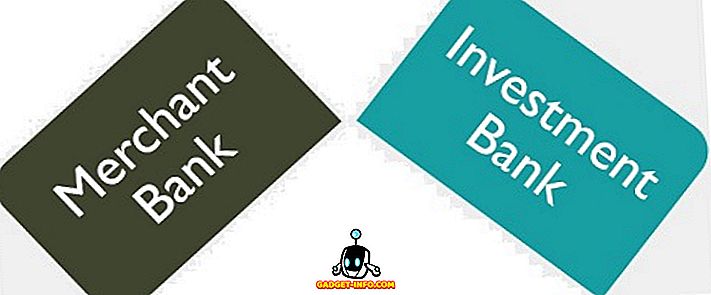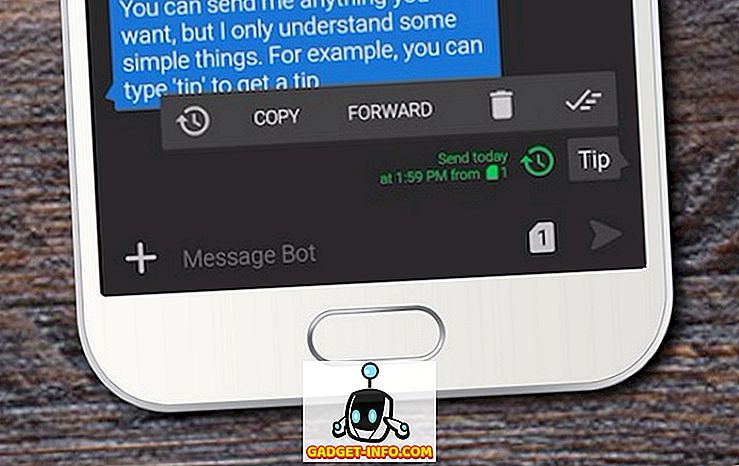Hvis du er en som mig, der ser et væld af YouTube-videoer, skal du have hadet den lyse webgrænseflade af video streaming giganten, især om natten. Den hvide røde grænseflade kan blænde om natten. Så hvis du altid har ønsket en mørk tilstand på YouTube, så har vi nogle gode nyheder for dig. Som du måske har gættet, er der en cool Dark Mode-indstilling tilgængelig på YouTube, og du skal bare aktivere den. Den skjulte mørke tilstand blev opdaget af en Redditor, og hvis du vil prøve det selv, er det her skridtene til at aktivere YouTube Dark Mode:
Aktiver YouTube Dark Mode i Chrome
Bemærk ! Jeg aktiverede YouTube Dark Mode i Chrome version 57.0.2987.133 på en Windows 10 computer, men metoden skal være næsten identisk på macOS.
1. Sørg først for, at du er på den nyeste version af Chrome ( version 57 eller nyere ). Du kan tjekke dette ved at trykke på trepunktsmenuen øverst til højre og derefter gå til Hjælp-> Om Google Chrome . Hvis du ikke er på Chrome v57 eller højere, skal du sørge for at opdatere browseren.

2. Når du er færdig, skal du åbne YouTube og trykke Ctrl + Shift + I (Option + Command + I på Mac) for at åbne Chrome's Developer Tools .

3. Klik her på fanen " Console ", og indsæt kun følgende kommando: document.cookie = "VISITOR_INFO1_LIVE = fPQ4jCL6EiE" og tryk på Enter.

4. Når du er færdig, klik på din profil på YouTube, og du vil finde en " Dark Mode " -indstilling. Klik på det og derefter aktivere skiftet " Aktiver mørkt tilstand ".


Bemærk : Hvis du ikke finder muligheden her, kan du gå til YouTube-indstillinger, hvor du skal finde indstillingen "Mørk tilstand".
5. Den mørke tilstand bliver derefter aktiveret i YouTube, og i stedet for det klassiske Røde og Hvide tema vil du se en mørk grænseflade med hvide og røde elementer. Jeg kan godt lide det!

Aktiver YouTube Dark Mode i Firefox
Bemærk ! Jeg aktiverede YouTube Dark Mode i Mozilla Firefox version 52.0.2 på Windows 10.
1. Metoden til at aktivere YouTube Dark Mode i Firefox er stort set den samme som i Chrome. Først skal du åbne YouTube og derefter trykke på Ctrl + Shift + K for at åbne udviklerindstillingerne "Web Console". Her skal du blot indtaste kommandoen: document.cookie = "VISITOR_INFO1_LIVE = fPQ4jCL6EiE" og tryk på Enter.

2. Opdater derefter YouTube, og du skal finde indstillingen "Dark Mode" din YouTube-profil.

Bemærk : Nogle brugere rapporterer, at du skal slette cookies først for at aktivere YouTube-mørke tilstand. Så hvis det ikke virker for dig, skal du sørge for at fjerne cookies.
Aktivér YouTube Mørk tilstand i kant
Bemærk ! Jeg aktiverede YouTube Dark Mode i Microsoft Edge version 40.15060.0.0 på Windows 10.
1. Processen til at aktivere Dark Mode i YouTube i Microsoft Edge er stort set den samme som i Chrome og Firefox. Du skal bare åbne YouTube og trykke Fn + F12 for at åbne Edge's Developer Tools.

2. Gå her til fanen " Console " og indsæt kommandoen: document.cookie = "VISITOR_INFO1_LIVE = fPQ4jCL6EiE" . Tryk derefter på Enter.

3. Når du er færdig, skal du bare opdatere siden, og du bør finde indstillingen "Mørk tilstand" på YouTube.

Få YouTube Dark Mode på din browser
Nå, det var ret nemt, ikke? Metoden ser ikke ud til at fungere på Safari, så langt, men vi vil fortælle dig, om det gør det. YouTube Dark Mode ser sikkert godt ud til mig, men det kan ikke appellere til alle og godt, det er grunden til, at der er mulighed for at aktivere / deaktivere den. Så hvis du vil have YouTube Dark Mode på Chrome, Firefox eller Edge, skal du bare følge trinene for at aktivere den. Lad os vide, hvordan du kan lide Dark Mode på YouTube i kommentarfeltet nedenfor.